Stable Diffusion 이 무엇인지는 대부분 알기 때문에 이 글을 보고 계신다고 생각하니, 일단 Stable Diffusion 에 대한 소개는 건너뛰고 가보겠습니다. 이 부분은 나중에 아주 자세히 글을 한번 올려보겠습니다.
Colab 은 무엇인가
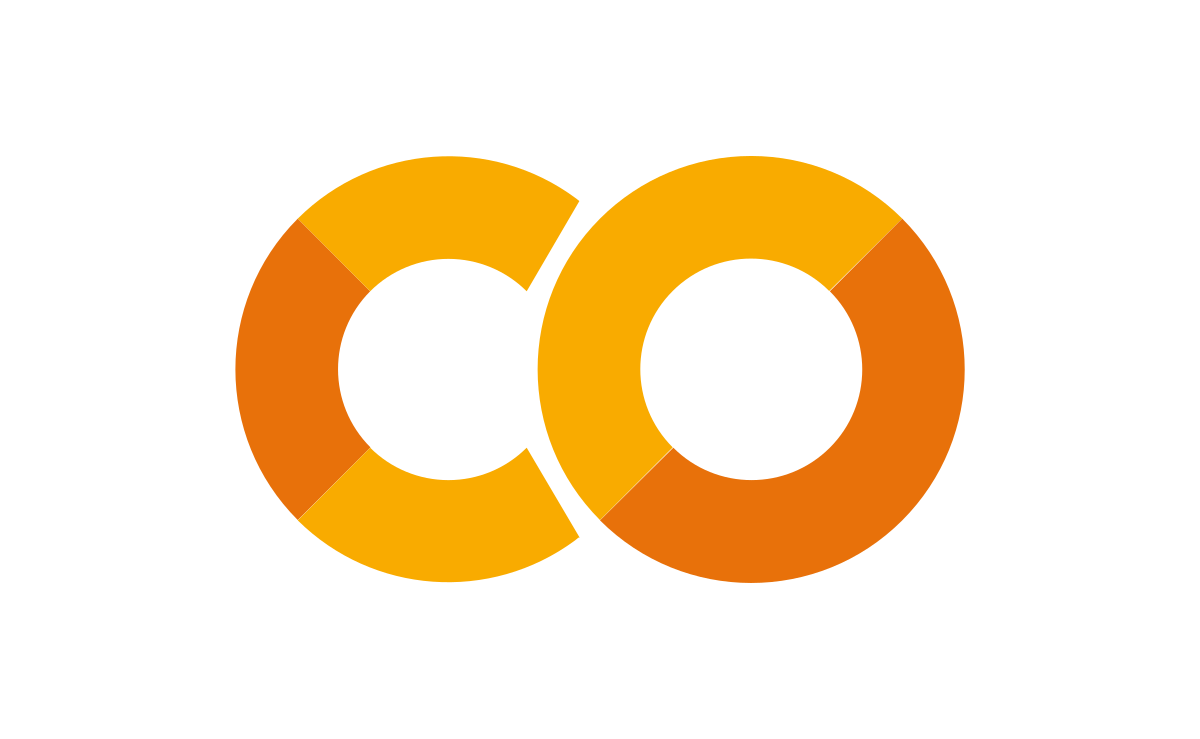
Google Colab은 구글이 제공하는 클라우드 기반의 무료 Jupyter Notebook 환경입니다. 주로 파이썬 라이브러리를 사용하여 데이터 분석 및 머신러닝 모델링 등 다양한 작업을 할 수 있습니다.
사용자가 자신의 브라우저에서 코드를 실행하고 실행 결과를 확인할 있으며 사용자는 Google Drive에 데이터를 업로드하고, 해당 데이터를 Colab에서 로드하여 분석에 활용할 수 있습니다. 또한, Colab은 GPU나 TPU와 같은 하드웨어 가속기를 제공하여, 대용량 데이터셋의 학습을 더 빠르게 처리할 수 있습니다.
또한 Colab 의 Notebook 은 마크다운과 코드 셀 등 다양한 셀 유형을 지원하며, 코드 셀에서는 파이썬 코드를 실행할 수 있고, 다양한 라이브러리와 모듈이 많이 설치되어있습니다.
중요한것은 이러한 환경이 무료로 제공되며, 구글 계정으로 로그인만 하면 바로 사용할 수 있습니다. 이래서 Google Colab 은 저처럼 가난한 GPU 서버 없는 사용자가 AI Model 을 테스트 하거나 하기에 Google신이 내려준 축복같은 선물이라고 보면 되겠습니다.
어떻게 Colab 에 설치해야 하나
네 Colab 에 "설치" 한다는 개념은 사실 딱 맞는 개념은 아니고요, Colab 에 Jupyter 노트북을 만들어서 그 노트북에서 Shell Script 및 Python Script를 실행시켜 필요한 File 들을 VM 에 설치하게 하고 (VM 은 Command Shell 로 접근이 안됩니다) Python 으로 개발된 Web UI 가 실행되어 Browser 로 Web UI 서버를 접근하게 하는 형태입니다.
일단은 아래 URL 로 접근해봅니다.
https://github.com/AUTOMATIC1111/stable-diffusion-webui/wiki/Online-Services
Web UI 를 개발한 AUTOMATIC1111 이라는 개발자의 Github 내의 Wiki 인데, 여기에 보면 Google Colab, Paperspace, SageMaker 용 Jupyter 노트북용 스크립트들의 Link 가 있습니다
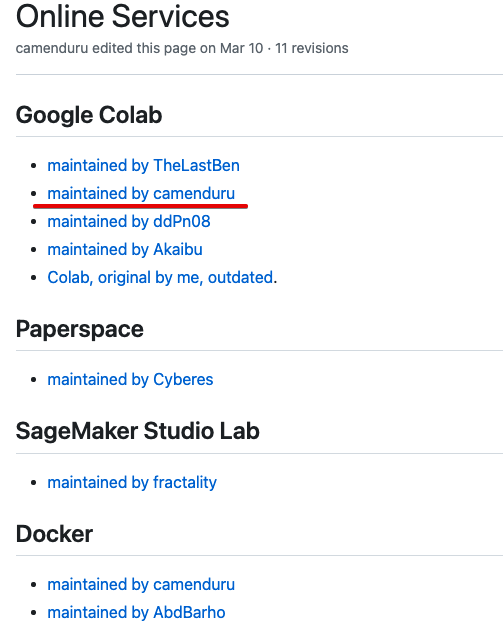
이 중 밑줄의 camenduru 라는 사람의 노트북을 써보기로 하겠습니다. camenduru 의 Github README 아랫쪽으로 스크롤 하다보면 아래와 같은 Link 들이 있습니다.
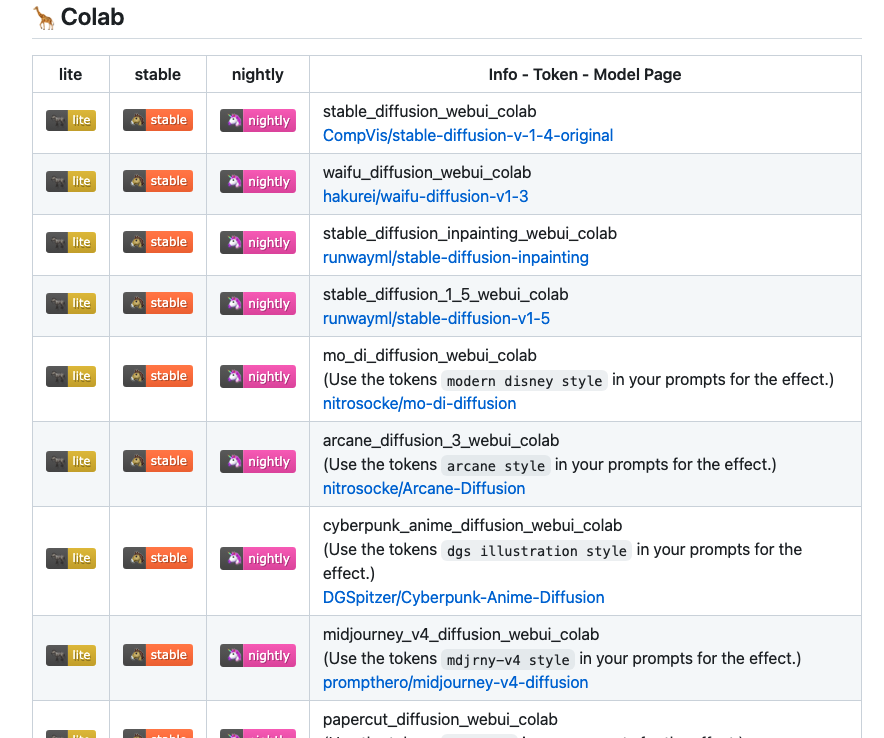
여러 Model 들이 preset 된 Jupyter script 들이 있는데요,

이중 저걸 설치해보겠습니다.
링크를 클릭하면 CIVITAI (AI 생성 모델 과 모델로 부터 생성한 이미지들을 공유하는 사이트) 나 Huggin Face 커뮤니티 사이트(딥러닝 모델 및 데이터셋 공유 커뮤니티)로 연결 되니 대략 어떤 모델인지를 확인해볼 수 있습니다.
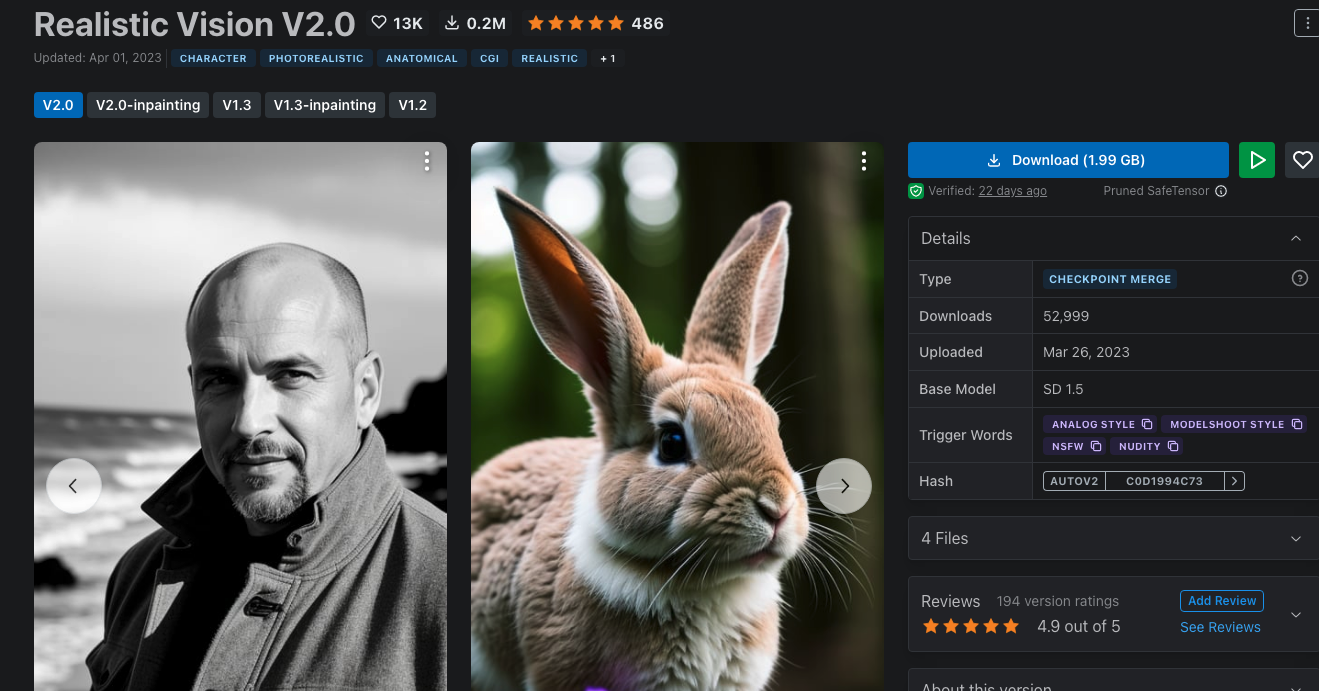
대략 확인했으면, 파란색 Link 가 아닌 좌측의 "stable" 이라고 되어있는 이미지 버튼을 누릅니다.

그러면, 실제 Colab 용 Jupyter 노트북으로 이동합니다. 저 노트북을 공유한 사람의 노트북인것이죠.
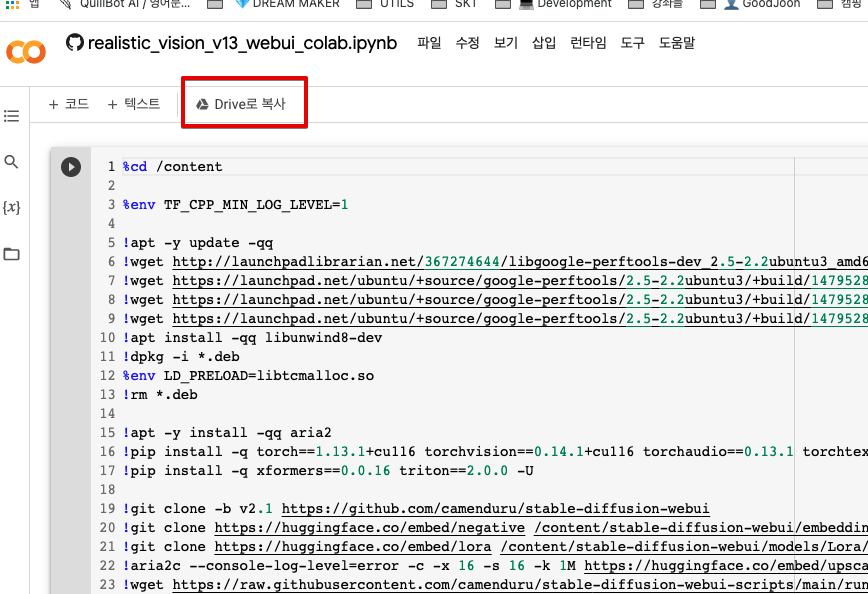
그리고 저 박스 안의 "Drive로 복사" 버튼을 눌러 나의 Google Drive 로 복사를 해줍니다.
그러면 이제 복사가 완료되었을 것이고 바로 나의 Colab 으로 오게 됩니다.
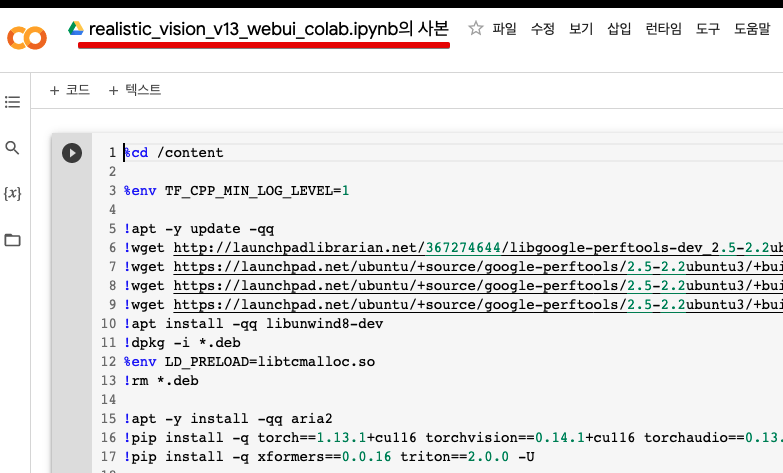
이제 이 노트북을 실행시킬 VM 을 연결해주는 작업을 합니다. 아래 처럼 화면 우측 상단의 "연결" 을 눌러봅니다.
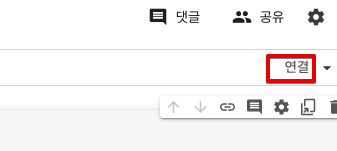
아래 처럼 할당된 리소스가 나오거나, 만약 연결한적이 없다면 런타임 유형을 선택하라고 나오는데 여기에서 "GPU" 를 선택하시면 됩니다.
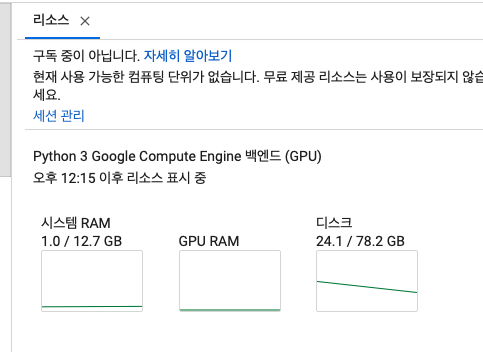
만약 런타임 유형 선택 화면이 안나오면, 화면 하단의 "런타임 유형 변경" 을 누르시면 됩니다.
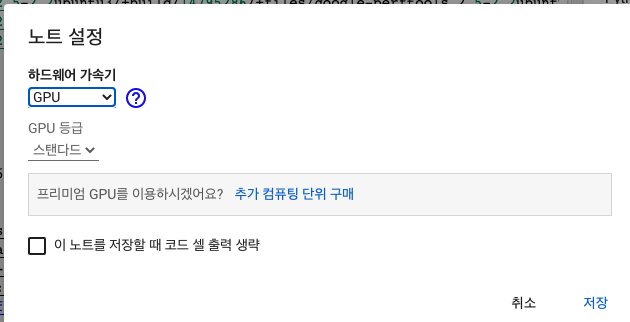
이제 Script 의 좌측 Play 버튼을 눌러서 실행시키면 됩니다
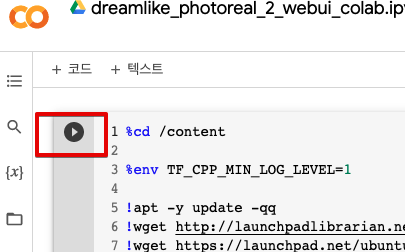
설치 후 첫 실행
좀전에 실행시킨 스크립트창 하단에 보면 아래와 같은데 보일겁니다.

저 링크들이 Colab 에서 실행된 Web UI 서버로 접근할 수 있는 URL 입니다. 이중 클릭 해서 접속 되는 URL 로 들어가보시면 됩니다
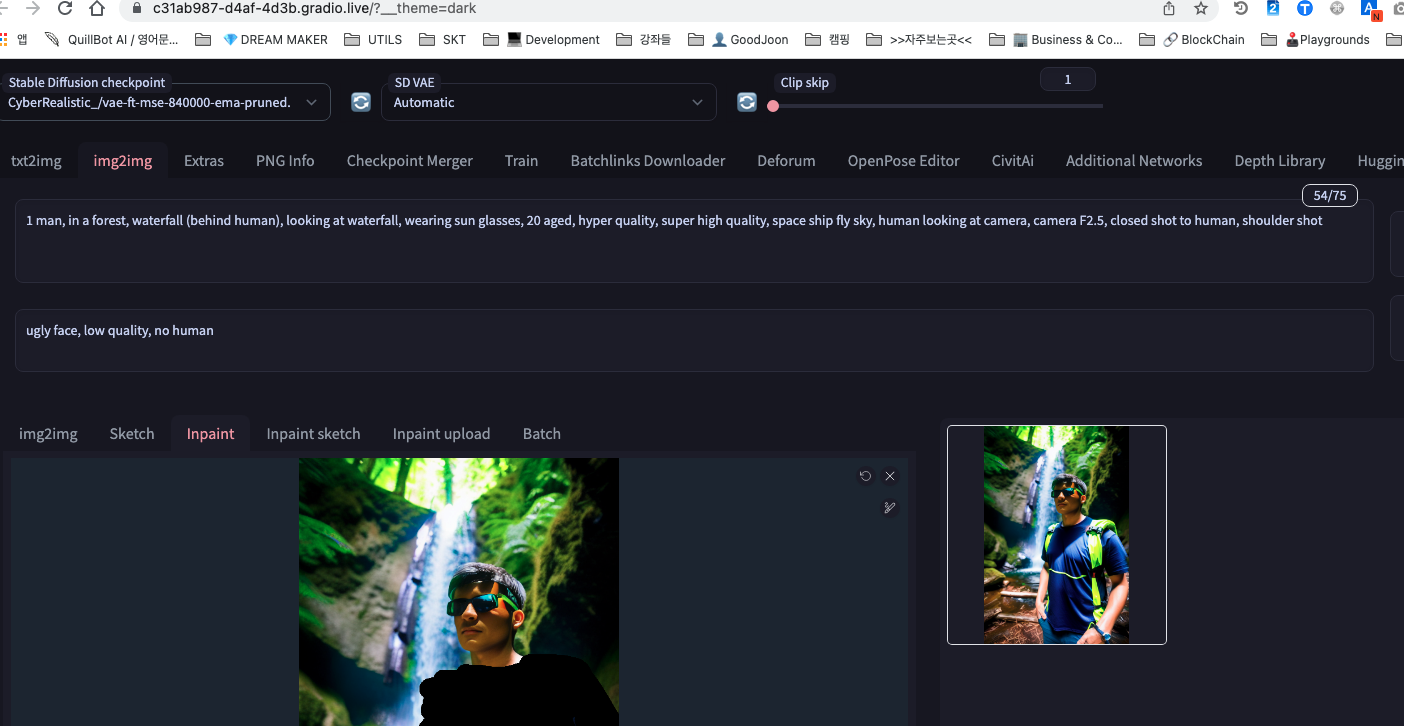
접속이 잘 되었다면,
prompt 란에 대략 내가 생성하고 싶은 이미지의 키워드들을 떠올려 넣어보시고, 필요하다면 바로 아래의 Nagative Prompt 에도 포함되면 안되는 요소의 키워드들을 넣어봅니다.
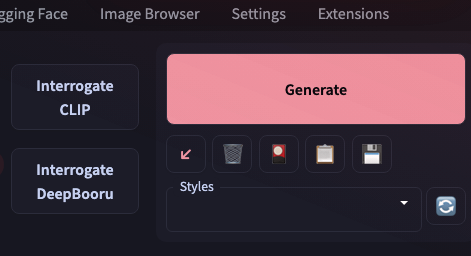
그리고 저 빨간색 Generate 버튼을 누르면 시간이 흘러 image 가 생성 되고,
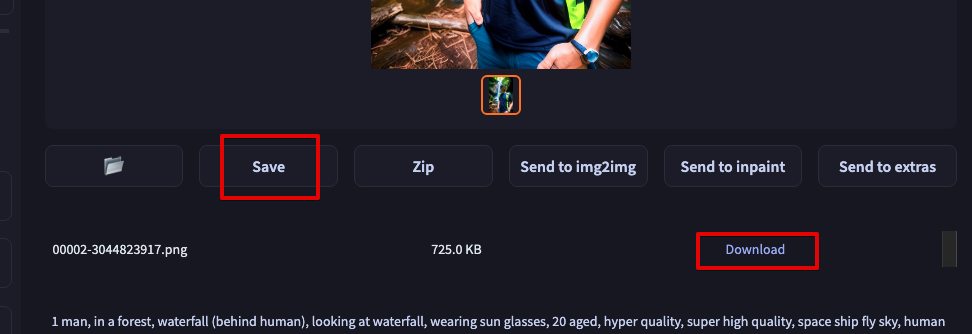
하단의 Save 버튼을 누르면, 파일 이름이 그 밑의 목록에 추가 되고 "Download" 버튼을 통해 해당 이미지를 다운로드 받을 수 있습니다.
만약 Batch 로 생성(다음에 더 설명 예정입니다)하거나 하여 여러 이미지가 나왔다면 "Zip" 을 선택하여 모든 이미지들을 Zip 으로 묶어 다운로드 받을 수도 있습니다.
결론
집에 사양 좋은 Windows Notebook 이 있어서 (NVIDIA 칩 GPU 있는) Local 에서 설치해서 사용하려 했으나 역시나 요구사양대로 4GB 이상의 VRAM 이 아닌 1GB 의 VRAM 노트북이라 실행이 불가했기에 Colab 에서 설치하고 실행하는 방법만 우선 올려봅니다.
앞으로 여러 모델을 활용하고 다양한 파라미터들을 조작해서 내가 원하는 이미지들에 최대한 근접한 이미지를 만들어가는 방법도 올려보겠습니다.
또 다른 기술들과 접목을 하거나 유튜버들이 이야기하는 돈벌기 부업이 정말 되는지도 검증해보고, 다른 Generative AI 서비스나 도구들도 사용해보면서 다양한 컨텐츠를 만들어볼까 생각합니다. 응원 플리즈~
...
그나저나 camenduru 의 README 를 보다보니 좀 암울한 얘기가 있네요.. 조만간 Stable Diffusion Web UI 사용이 Colab 에서 불가능할수도 있겠네요. Colab 팀이 Stable Diffusion Web UI 를 사람들이 너무 많이 돌려서 GPU 가 터질것 같은데 팀에 예산이 없어.. 조만간 뭔가 조치가 취해질 수 있다는 얘기네요..
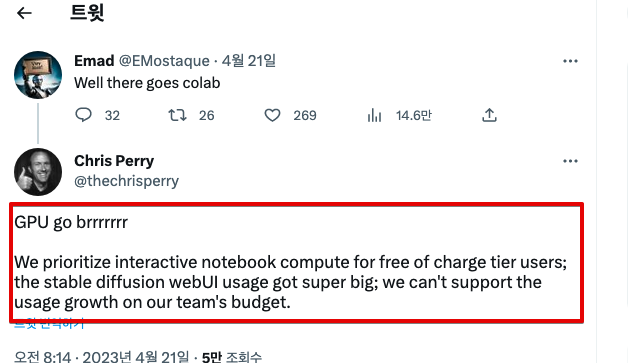
'AI 응용 > 일상의 AI' 카테고리의 다른 글
| 5분만에 나도 음악 프로듀서가 된다 (SUNO 와 ChatGPT 로 음악 만들기) (1) | 2024.06.16 |
|---|---|
| Stable Diffusion - Windows PC 설치 실패 (0) | 2023.04.22 |

